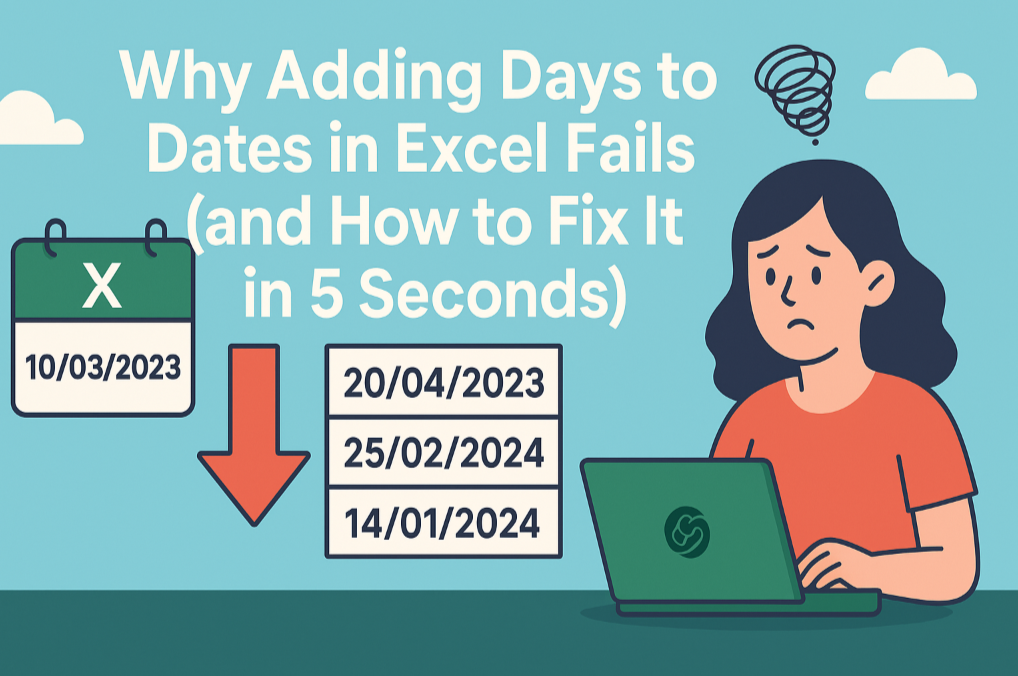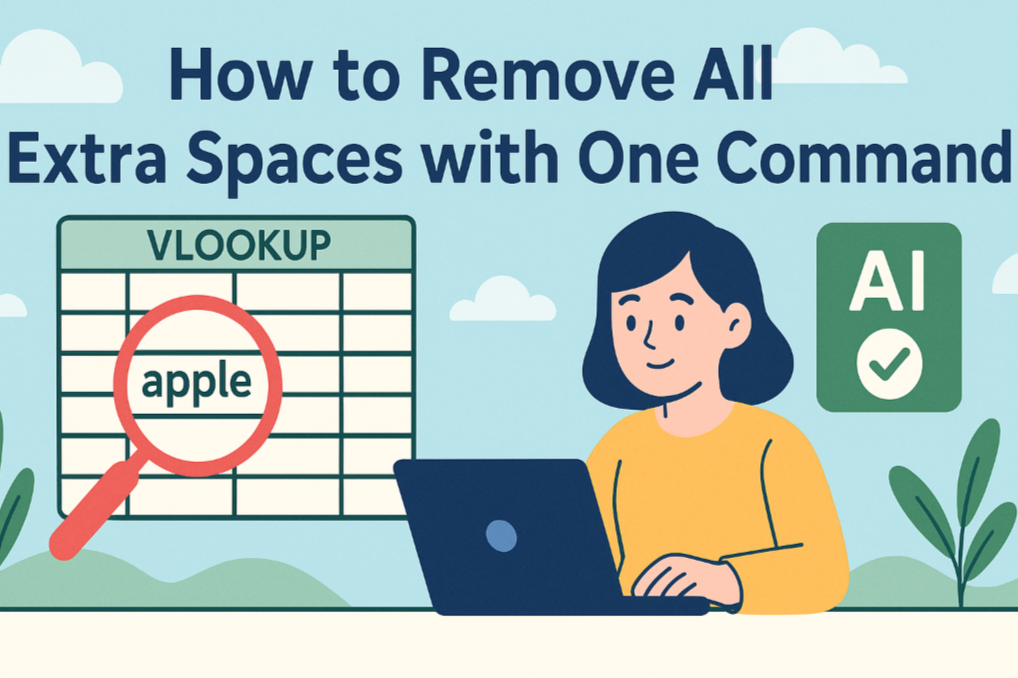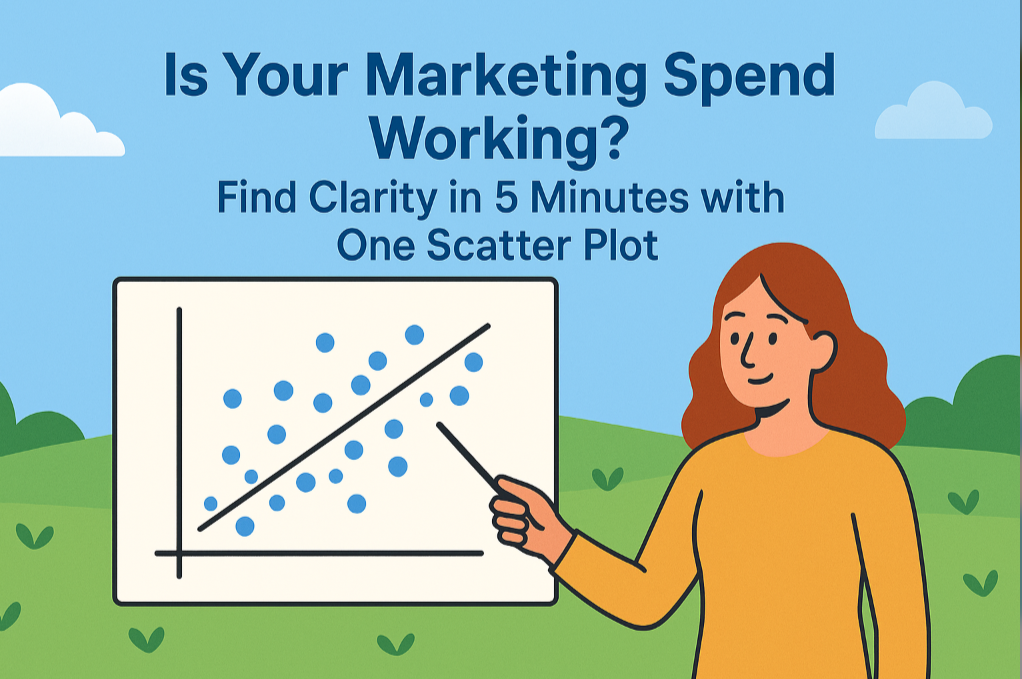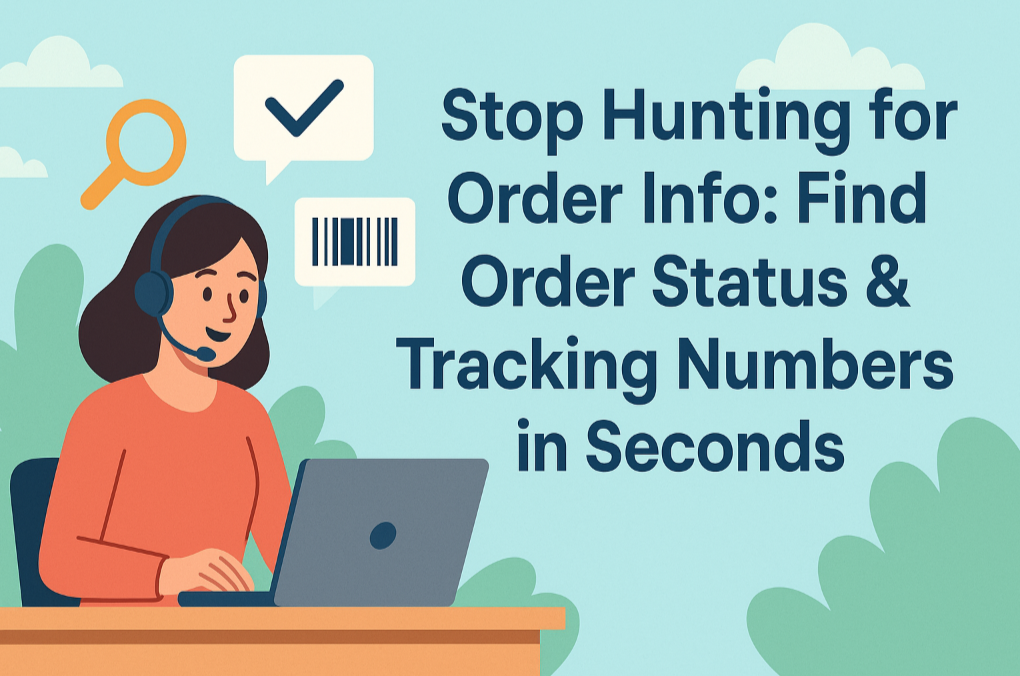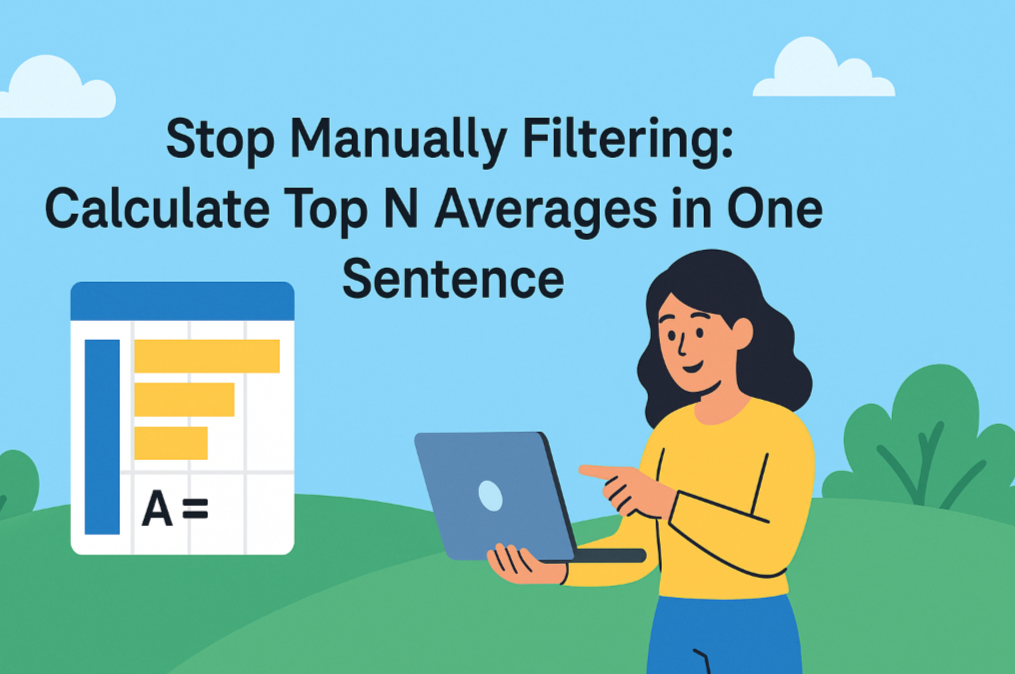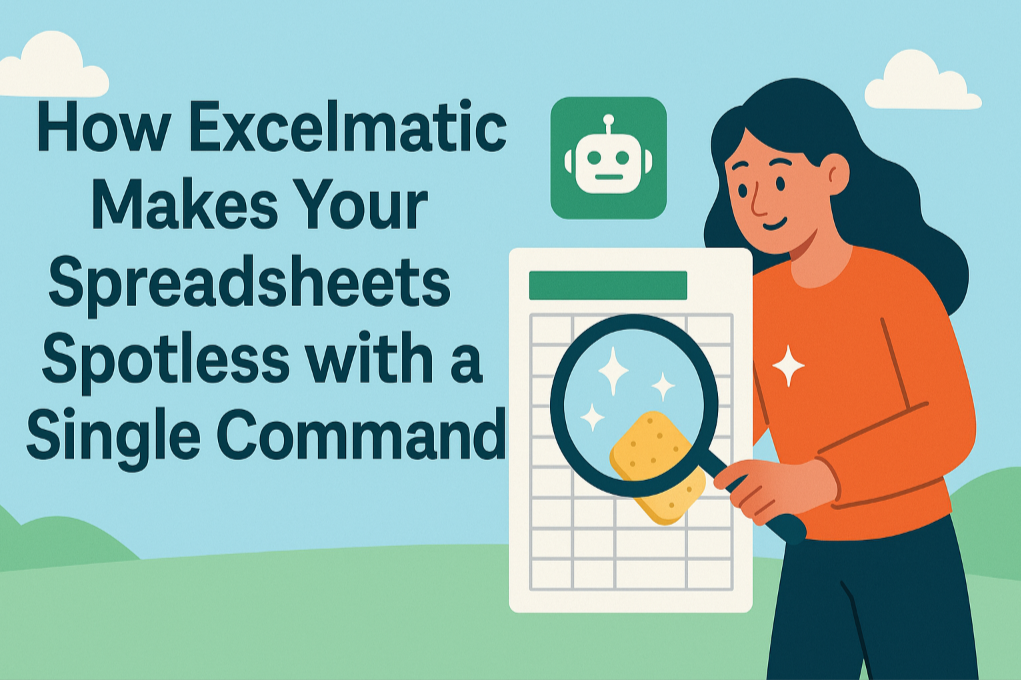使用匡优Excel,你将告别:
- IF函数嵌套地狱:无需再编写和调试冗长、复杂的
=IF(A2>500,"A",IF(A2>450,"B",...))公式。 - 手动分级:告别筛选、排序后手动复制粘贴等级标签的机械劳动。
- 僵化的规则:当分级标准变化时,无需重写公式,只需修改一句话。
=IF(A2>=500, "A", IF(A2>=450, "B", IF(A2>=420, "C", ...)))
看到这串代码,你是不是已经开始头疼了?这就是Excel用户熟知的“嵌套IF噩梦”。括号、逗号、引号,任何一个微小的差错都会让整个公式全盘崩溃。
更糟糕的是,如果评分标准变了,你又得修改这个看不懂的公式。
让AI改变处理方式
传统工具要求你用它的语言(公式)去描述逻辑;而匡优Excel让你用自己的语言去定义规则。它的核心理念是:你负责提要求,AI负责执行。
你不再需要关心哪个函数能实现目标,也不必担心标点符号的对错。你只需像和同事说话一样,清晰地告诉AI你的分级标准即可。
一句话完成等级划分
假设你手上有一份包含学生姓名和总分的成绩单,现在,只需三步,就能轻松完成等级划分:
第一步:上传你的成绩单
将包含学生姓名和总分的Excel文件拖拽或点击上传至匡优Excel。
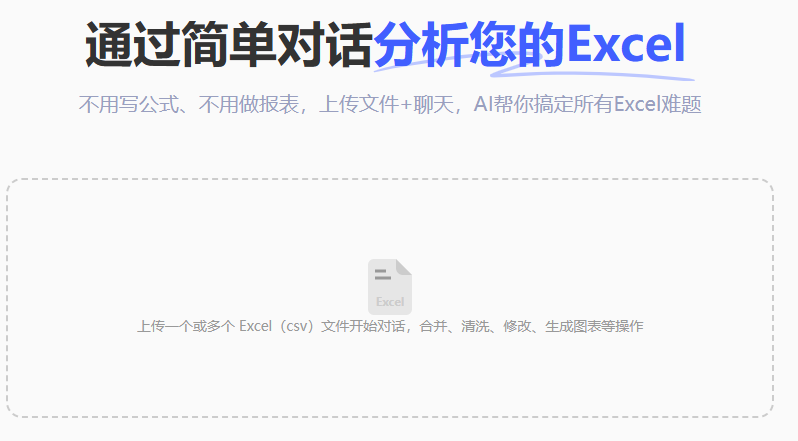
第二步:下达你的分级指令
在对话框中,用一句话输入你的划分标准:
“新增一列'等级',根据'总分'进行划分:500-600为A,450-499为B,420-449为C,400-419为D,0-399为F。”
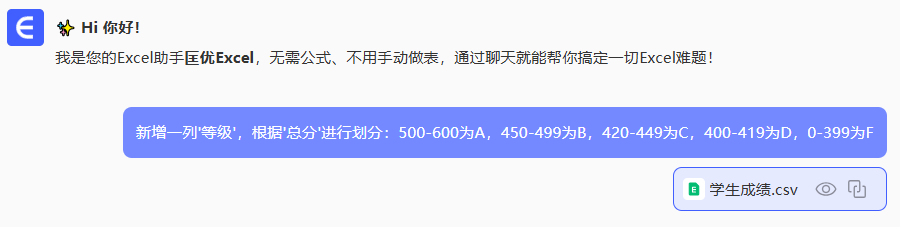
第三步:下载完美的结果
AI会瞬间完成计算,生成一个包含“等级”列的新表格。
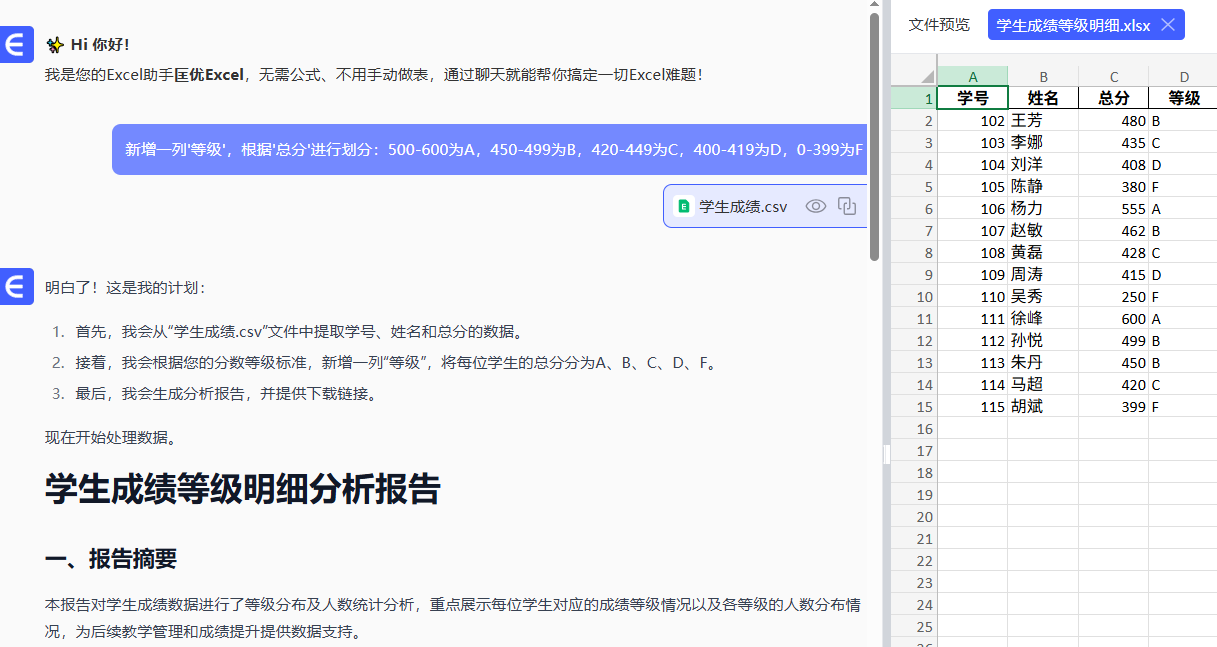
你只需点击下载,即可获得一份可以直接使用的、分好等级的成绩单。整个过程行云流水。
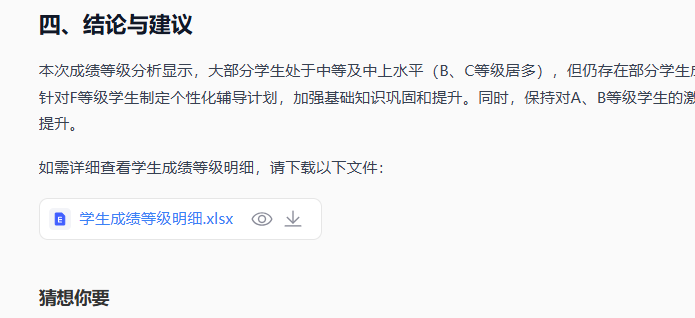
如果下学期A等级的标准变成了520分,你只需在第二步修改指令里的一个数字,就能一键重新完成全部分级。
这句话背后,AI为你做了什么?
当你发出指令时,AI就像一个聪明的“教务助理”:
- 解析规则:它将你的自然语言指令,瞬间分解成一套清晰的逻辑规则集。
- 定位数据:它知道要读取“总分”列,并将结果写入一个叫“等级”的新列。
- 循环填充:它会遍历表格的每一行,将总分与规则比对,然后精准无误地填上相应等级。
多场景数据的分类与标签
这种强大的逻辑计算能力,可以广泛应用于各种业务场景:
1. 销售客户分层
- 适用场景:市场部需要根据客户的年消费金额,将其划分为“高价值”、“潜力”、“普通”等级,以便实施不同的营销策略。
- 用户指令示例:“根据'年消费额'给客户打标签:大于5万的是'高价值',1万到5万是'潜力',低于1万是'普通'。”
2. HR绩效评级
- 适用场景:人力资源部需要根据员工的年度绩效分数,快速评定出“S (杰出)”、“A (优秀)”、“B (符合预期)”等绩效等级。
- 用户指令示例:“基于'绩效分'填充'绩效等级'列:90分以上为S,80-89为A,70-79为B。”
为什么它能取代嵌套`IF`函数?
IF函数的问题在于需要精准敲每个符号。一个长公式就像一座积木塔,稍作改动就可能导致整个公式失效。它的可读性极差,一个月后,连自己都可能看不懂当初的逻辑。
匡优Excel用自然语言指令完美解决了这个问题。指令清晰直观,像文档一样易于阅读和修改。它将你从复杂的语法中解放出来,让你能真正聚焦于业务逻辑本身。
常见问题解答 (F.A.Q.)
1、我的分数是小数怎么办?
AI同样能处理,例如499.5分会被正确地归入B等级。
2、如果我的列名不叫“总分”,叫“合计得分”可以吗?
完全可以。你只需在指令中正确地指出列名即可,例如:“...根据'合计得分'进行划分...”。
3、分级条件可以更复杂吗?比如同时考虑分数和出勤率?
可以。匡优Excel支持更复杂的多条件逻辑,你可以用自然语言描述这些条件。
成为数据的“指挥官”
把时间花在更有价值的分析和决策上,而不是与繁琐的公式作斗争。别再当公式的“码农”了,是时候成为数据的“指挥官”。
立即免费试用匡优Excel,让你的数据处理工作告别繁琐。